Cara Instal CWM Recovery di Semua Versi Android
Penulis Bima P | Ditayangkan 13 Jan 2020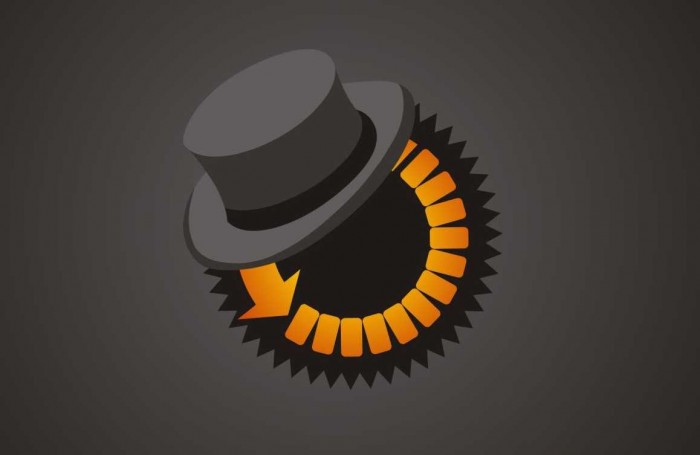
cwm recovery - Image from revomaxg.blogspot.com
Cara Instal CWM Recovery di Semua Versi Android Bagi anda yang sudah sering melakukan root pada hp anda, pasti sudah tidak asing lagi dengan custom recovery.
Custom recovery sendiri dibutuhkan untuk menginstall aplikasi ke sistem android anda, memasang aplikasi root, dan juga memasang custom rom pada smartphone anda.
Dengan berbagai macam kegunaanya, kami akan memberikan cara instal custom recovery di smartphone anda dengan pc atau tanpa pc.
Custom recovery yang akan kami bahas disini adalah cwm recovery dan prosesor smartphone yang kami gunakan adalah MTK alias Mediatek.
Cara Instal CWM Recovery di Smartphone
1. Cara Instal CWM Recovery dengan Laptop atau PC
Bahan yang Disiapkan
- MTK Tools dan CWM Recovery unduh [DISINI]
- Driver android anda, anda bisa mencarinya di Google dengan mengetikkan jenis android dan tambahkan "driver" di pencariannya.
- Vcom MTK driver
- Kabel USB original smartphone anda
1. Instal Driver
Karena yang diperlukan adalah koneksi dari Android dengan PC anda, maka driver sangat diperlukan untuk menyambungkannya.
Baca Juga:
- Cara Flash Hp Untuk Semua Merk Smartphone Android
- Cara Melihat Password Wifi yang Sudah Tersambung di HP dan Laptop
2. Instal Vcom Driver
Setelah anda download Vcom Driver, anda tinggal ekstrak file Zip dari Vcom MTK Driver, lalu buka foldernya. Kemudian, tampilannya akan sama seperti contoh screenshot. Untuk catatan, terkadang ada beberapa driver yang foldernya lebih banyak namun cara instalasinya sama saja.
- Untuk menginstalnya anda tinggal double klik "instaldriver.exe".
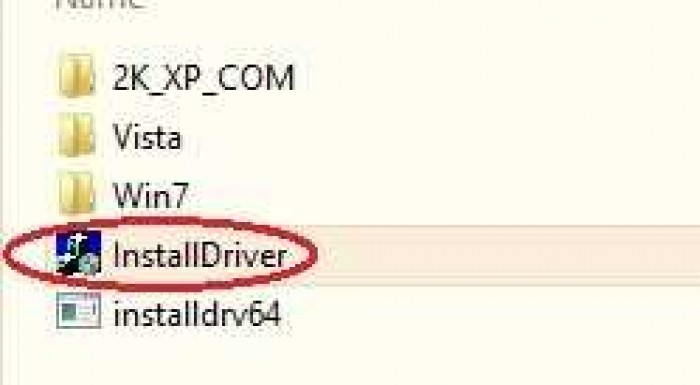
cwm recovery dengan pc 1 - Image from jalantikus.com
- Selanjutnya akan muncul pop-up, dan tunggu sampai selesai.
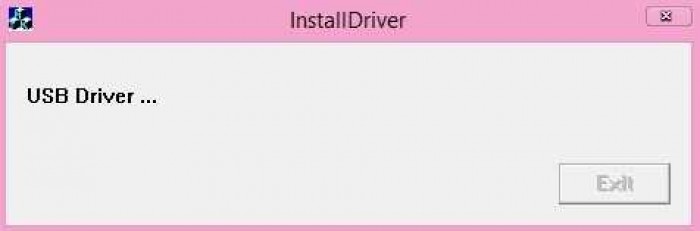
cwm recovery dengan pc 2 - Image from jalantikus.com
- Jika sudah selesai klik Exit.
3. Instal Driver Android Anda
Karena terlalu banyak Android berprosesor MTK maka akan banyak perbedaan saat instalasi driver Android untuk beberapa merek Android.
- Untuk contoh kali ini kami memasang Driver Lenovo S890
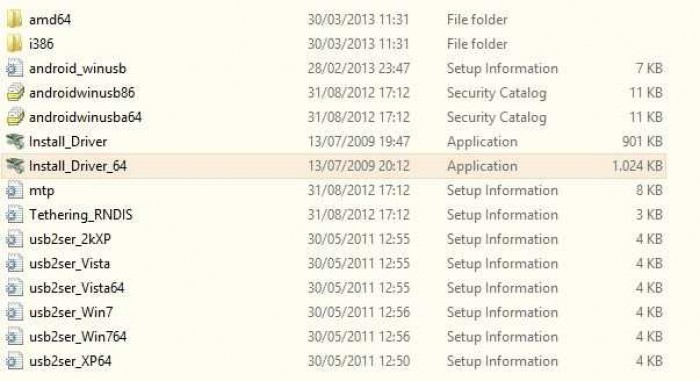
cwm recovery driver android - Image from jalantikus.com
4. Menghubungkan Smartphone ke Laptop atau PC
Sebelum berlanjut menjalankan MTK tools dan pemasangan cwm recovery, anda harus terlebih dahulu menghubungkan smartphone anda ke laptop atau PC.
Dan juga sebelum anda menghubungkan smartphone anda ke laptop, pastikan anda sudah mengaktifkan fitur USB Debugging di smartphone anda. Jika anda belum mengerti cara mengaktifkannya, simak cara di bawah:
5. Mengaktifkan USB Debugging
- Pertama, anda harus masuk ke Pengaturan smartphone anda.
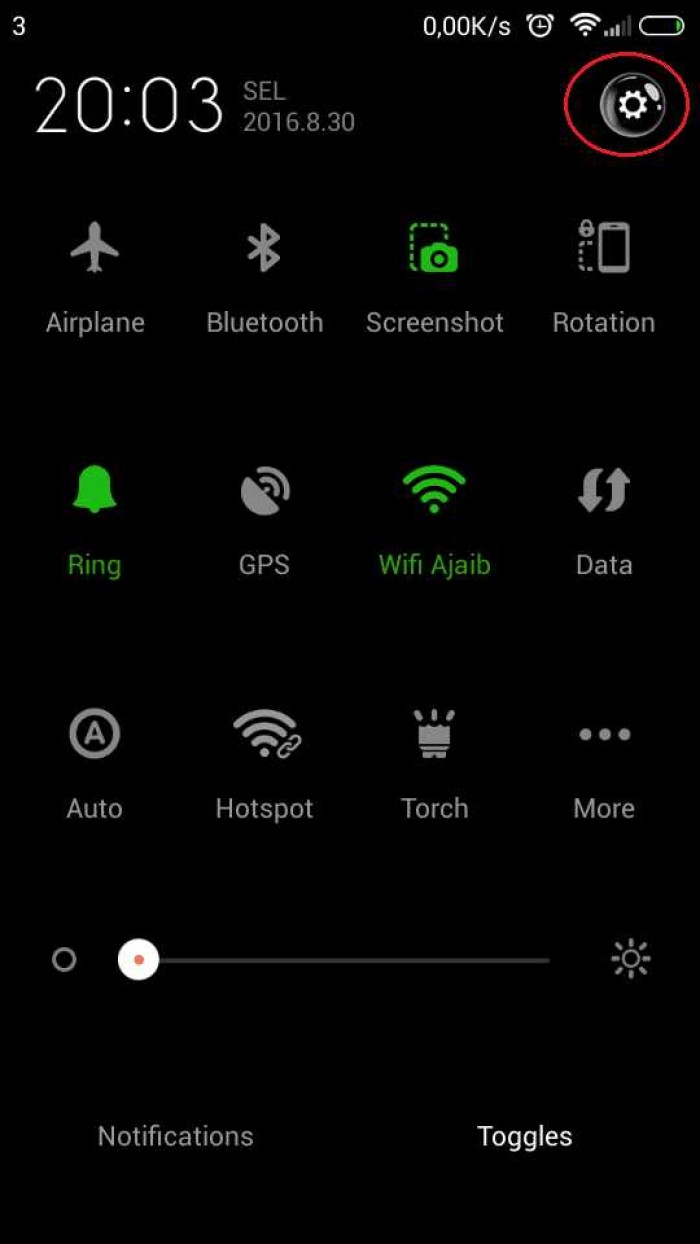
cwm recovery pengaturan android - Image from jalantikus.com
- Kemudian anda menuju ke About Phone yang ditandai dengan nomor 2 apabila anda belum mengaktifkan Developer Option. Namun, jika sudah tersedia Developer Option yang ditandai dengan nomor 1, anda tinggal masuk saja.
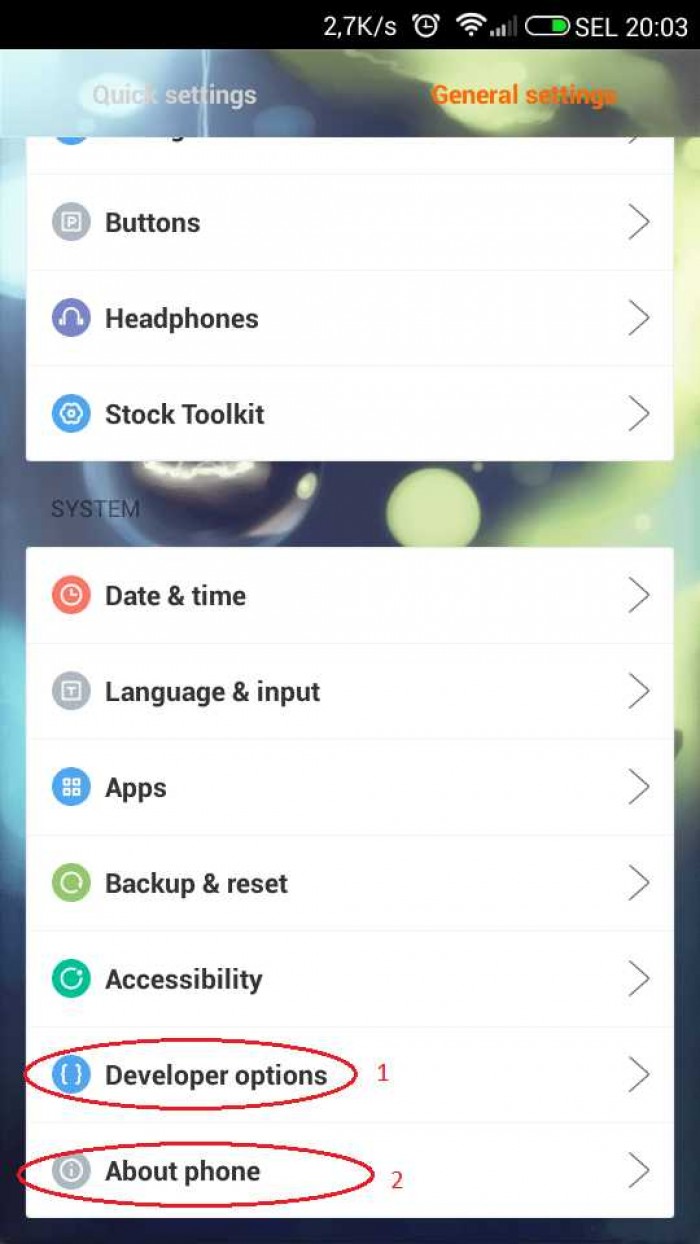
cwm recovery menu pengaturan - Image from jalantikus.com
- Jika developer option anda belum aktif, anda pilih About Phone lalu tap Build Number beberapa kali sampai ada tulisan "You are now a developer".
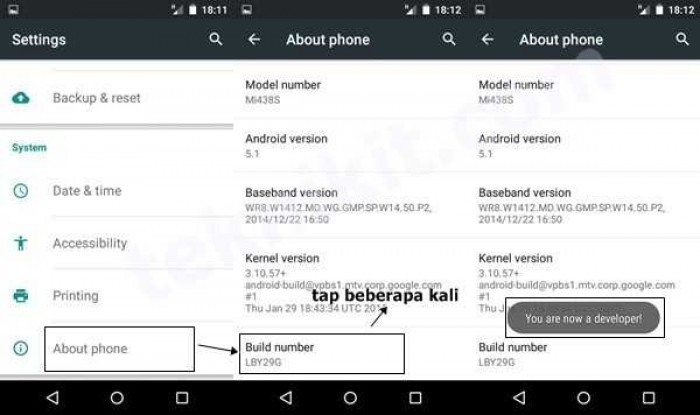
cwm recovery about phone - Image from jalantikus.com
- Jika sudah aktif, anda cari menu Developer Option dan masuk ke menu tersebut.
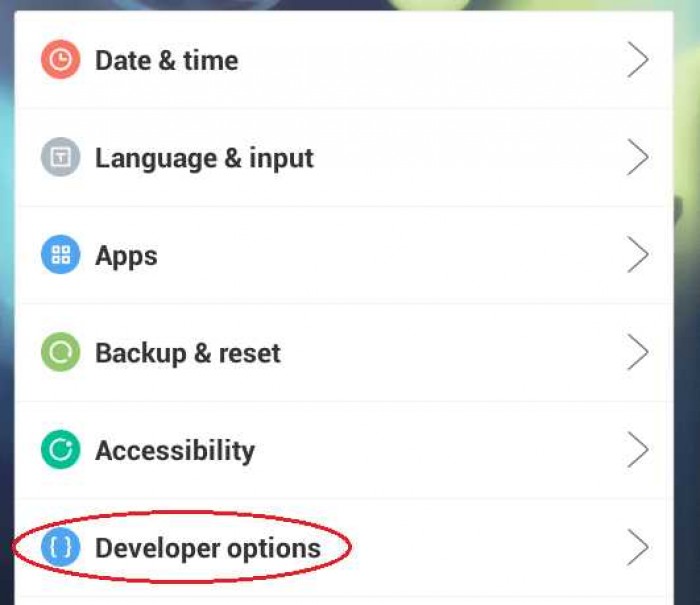
cwm recovery developer options - Image from jalantikus.com
- Aktifkan USB Debugging dengan mencari pilihan tersebut dan tap pada tombol untuk mengaktifkan.
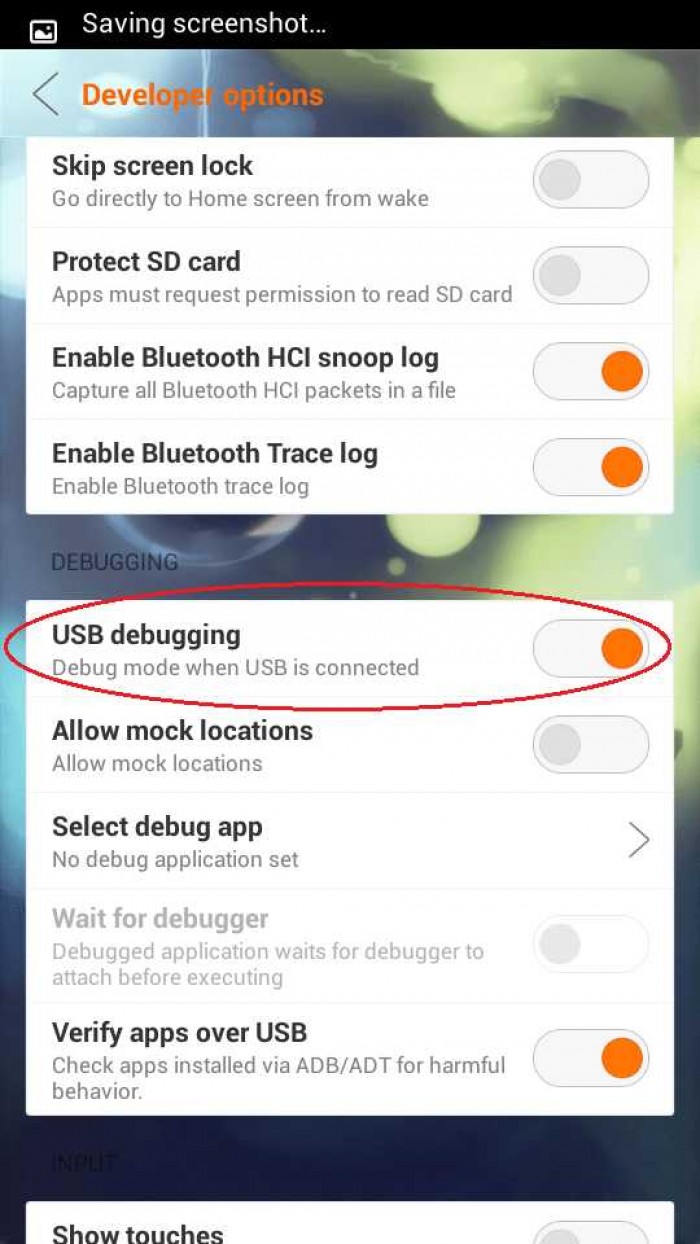
cwm recovery usb debugging - Image from jalantikus.com
- Saat muncul pop-up, anda pilih OK.
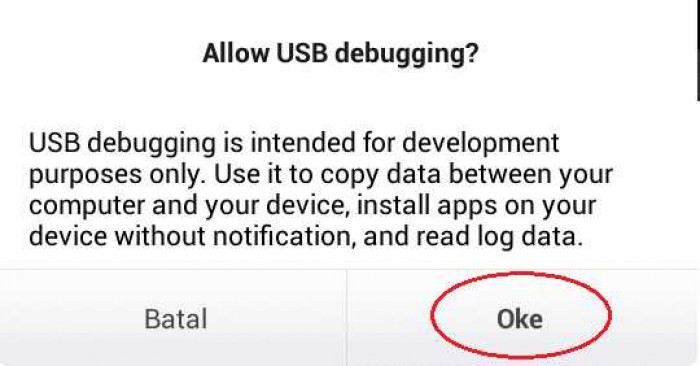
cwm recovery usb debugging alert - Image from jalantikus.com
- Setelah USB Debugging diaktifkan, anda tinggal menyambungkan hp anda ke laptop atau PC hingga terdeteksi seperti biasa.
5. Mulai Pemasangan CWM Recovery
Saat smartphone anda telah terhubung dengan baik di laptop atau PC anda, silahkan jalankan aplikasi MTK tools untuk melakukan pemasangan cwm recovery.
6. Menghubungkan Smartphone dengan MTK Tools
- Untuk membuka MTK Droid Tools, lakukan dengan cara klik dua kali pada MTKdroidtools.exe.
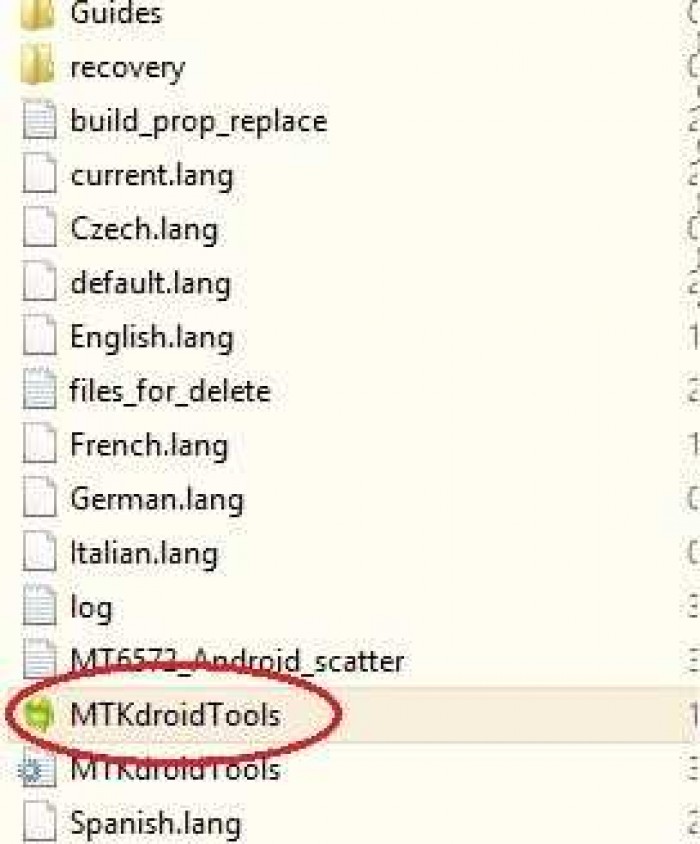
cwm recovery mtktools.exe - Image from jalantikus.com
- Lakukan hal di atas sampai aplikasi terbuka dengan tampilan seperti pada gambar di bawah.
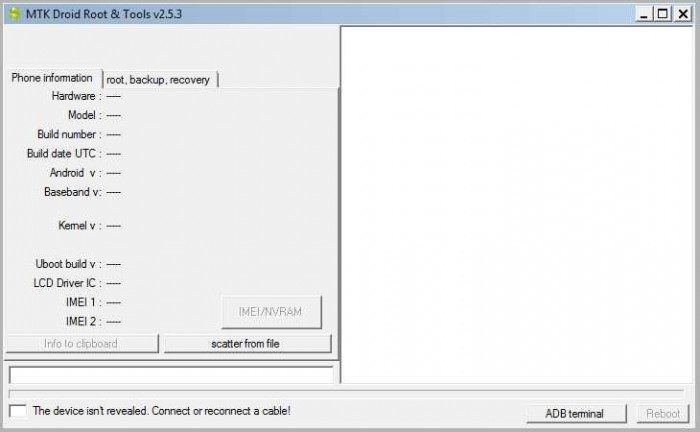
cwm recovery menu mtk tools - Image from jalantikus.com
- Tunggu sampai terkoneksi dengan smartphone anda, sampai muncul tampilan seperti ini dengan kotak kuning. Namun, jika tidak terkoneksi juga, coba anda cabut dulu kabel USB dan pasang kembali sampai terkoneksi.
- Setelah terkoneksi tekan tombol Root di kanan bawah. Maka akan muncul pemberitahuan izin di Android anda dan pilih Allow saja.
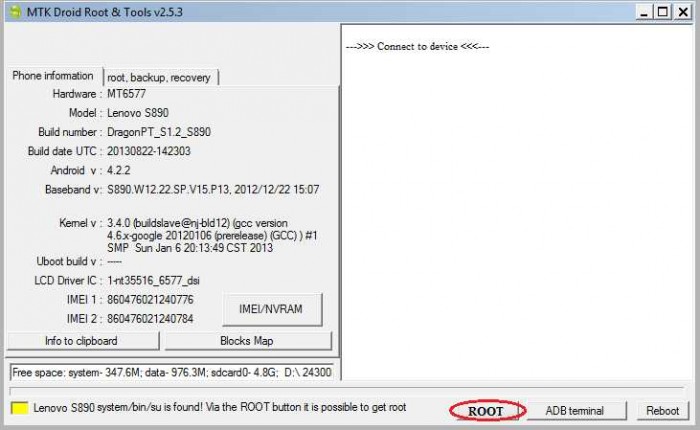
cwm recovery mtk tools root - Image from jalantikus.com
7. Memasang CWM Recovery
- Setelah Root Shell berhasil maka kotak kuning akan berubah menjadi hijau. Jika indikator sudah menyala hijau langsung menuju tab "Root, Backup, Recovery".

cwm recovery instal - Image from jalantikus.com
- Kemudian ubah dari "Instal Already Prepared" ke pilihan "To Use Boot From Phone" lalu klik Recovery And Boot.
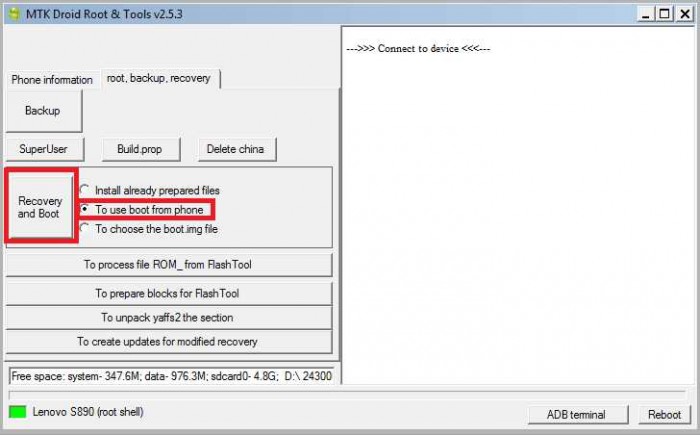
cwm recovery instal 3 - Image from jalantikus.com
- Kemudian saat muncul pemberitahuan, kamu tinggal klik Yes sampai proses selesai.
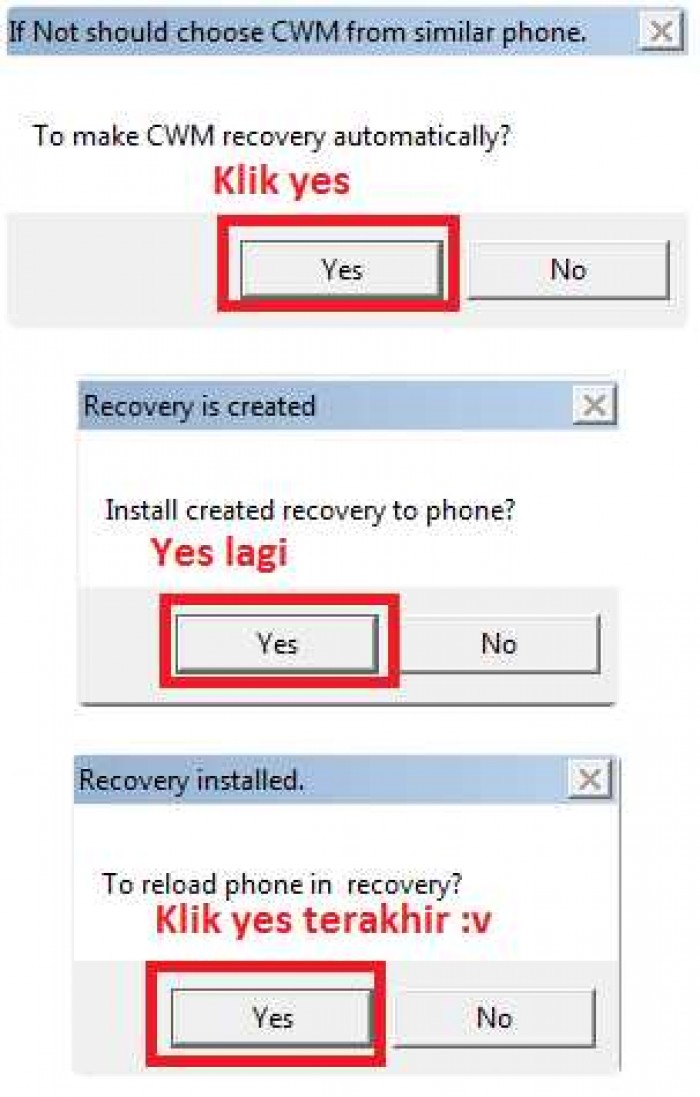
cwm recovery instal 2 - Image from jalantikus.com
Setelah semua proses selesai, anda bisa mencoba hasilnya dengan cara mematikan smartphone dan masuk ke Recovery Mode. Untuk caranya sama seperti masuk Recovery bawaan smartphone anda.
Baca Juga:
- 10 Aplikasi VPN Android Gratis Atasi Situs Favorit yang Diblok
- Cara Daftar Wifi Id Mudah Via SMS dan USSD
2. Cara Instal CWM Recovery tanpa Laptop
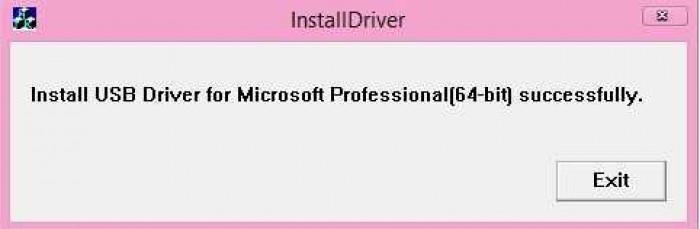
cwm recovery dengan pc 3 - Image from jalantikus.com
1. Cara Instal CWM Recovery dengan Rom Manager
- Aplikasi ini memerlukan akses root, jadi jika handphone android anda belum di root, berikut aplikasi root untuk smartphone anda(Baca: 5 Aplikasi Root Terbaik dan Gratis untuk Android).
- Jika sudah, anda bisa langsung download aplikasi ROM Manager langsung dari google play store [Disini]. Untuk fitur yang lebih lengkap, anda bisa mendapatkannya dengan membeli versi Pro nya.
- Kemudian buka aplikasinya, masuk ke menu Recovery Setup. rom manager recovery mode.
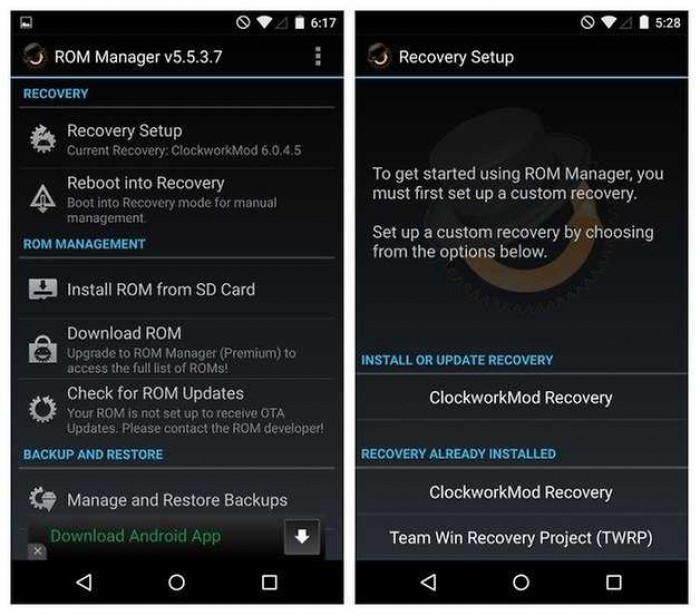
cwm recovery rom manager 1 - Image from dewailmu.id
- Tersedia dua jenis custom recovery, (CWM) ClockworkMod atau (TWRP) Team Win Recovery Project. Dikarenakan disini kami membahas CWM, jadi pilih CWM/Clockworkmod.
- Selanjutnya akan ada menu Konfirmasi Model Handphone/Confirm Phone Model. Kemudian akan terdapat banyak jenis custom recovery untuk setiap hp, tetapi jika ada tulisan Unsupported Device, jangan teruskan langkah ini. Karena cwm recovery yang tidak support dengan hp anda akan membuat hp anda error.
- Jika sudah memilih custom recovery yang cocok, selanjutnya klik download.
- Terakhir tinggal klik Reboot To Recovery untuk mengecek apakah cwm recovery sudah terpasang di handphone anda atau belum.
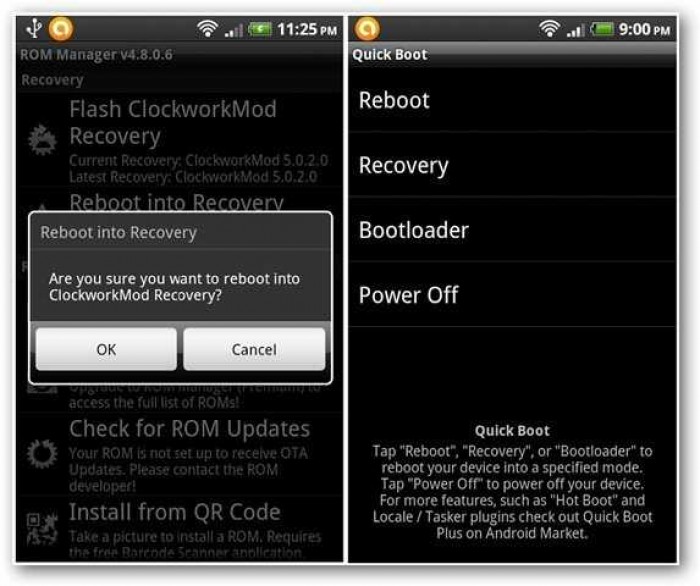
cwm recovery rom manager 2 - Image from dewailmu.id
2. Cara Instal CWM Recovery dengan Flashify
- Sama seperti rom manager, untuk menggunakan aplikasi ini, handphone anda harus sudah dalam keadaan root.
- Jika sudah di root, kemudian download aplikasi Flashify langsung dari google play store [DISINI].
- Pada dashboard aplikasinya, pilih Recovery Image, cari dan download custom recovery yang cocok dengan handphone android anda. Nanti ada 3 pilihan recovery yakni custom recovery CWM, TWRP dan Philz. Pilih yang CWM.
- Jika sudah di download, kemudian pilih Flash Recovery. Jika ada peringatan, pilih Ya. Kemudian klik Reboot Now.
- Jika cara diatas berhasil, seharusnya anda sudah bisa masuk ke menu recovery. Tetapi jika belum berhasil, mungkin custom recovery image yang anda instal belum cocok dengan handphone anda. Anda bisa mengulanginya dengan menginstal custom recovery versi lain.
Demikianlah cara instal cwm recovery dengan laptop atau tanpa laptop. Selamat Mencoba.